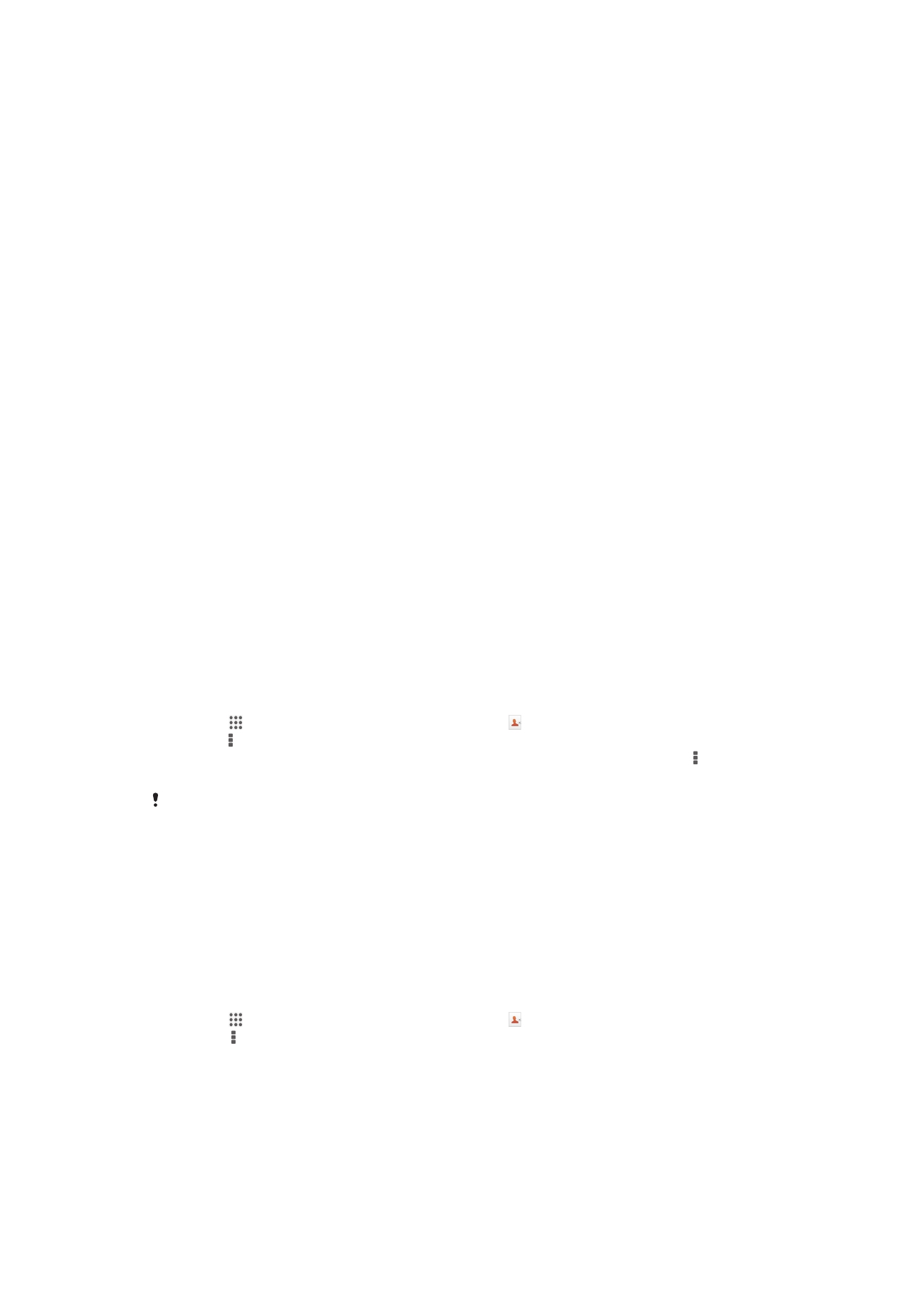
Overførsel af kontakter
Du kan overføre kontakter til din nye enhed på flere måder. Du kan få hjælp til at
vælge en overførselsmetode ved at
læse artiklen
om overførsel af kontakter.
Overførsel af kontakter ved hjælp af en computer
Opsætning af Xperia™ Transfer er programmer i PC Companion-
computerprogrammet, der hjælper dig med at samle kontakter fra din gamle enhed og
overføre dem til din nye enhed. Disse programmer understøtter mange
enhedsmærker, inklusive iPhone, Samsung, HTC, BlackBerry, LG, Motorola og Nokia.
Du skal bruge:
•
en computer med internetforbindelse.
•
et USB-kabel til den gamle enhed.
•
et USB-kabel til den nye Android™-enhed.
•
din gamle enhed.
•
din nye Android™-enhed.
Sådan overfører du kontakter til den nye enhed ved hjælp af en computer
1
Sørg for, at
PC Companion
er installeret på pc'en.
2
Åbn programmet PC Companion, klik derefter på
Xperia™-overførsel
eller
opsætning af kontakter
og følg anvisningerne for at overføre dine kontakter.
Overførsel af kontakter ved hjælp af en onlinekonto
Hvis du synkroniserer kontakterne i din gamle enhed eller din computer med en
onlinekonto, f.eks. Google Sync™, Facebook™ eller Microsoft
®
Exchange
ActiveSync
®
, kan du overføre dine kontakter til din nye enhed ved hjælp af den konto.
Sådan synkroniserer du kontakter til din nye enhed ved hjælp af en
synkroniseringskonto
1
Tap på på din Startskærm, og tap derefter på .
2
Tap på , og tap derefter på Indstillinger > Konti og synkronisering.
3
Vælg den konto, du vil synkronisere dine kontakter med, og tap derefter på >
Synkroniser nu
.
Du skal være logget på den pågældende synkroniseringskonto, før du kan synkronisere dine
kontakter med den.
Andre metoder til overførsel af kontakter
Der er flere andre metoder, du kan bruge for at overføre kontakter fra din gamle enhed
til din nye enhed. Du kan f.eks. kopiere kontakterne over på et hukommelseskort,
anvende Bluetooth
®
-teknologi eller gemme kontakterne på et SIM-kort. Du kan finde
mere detaljerede oplysninger om at overføre kontakterne fra din gamle enhed i den
relevante brugervejledning.
Sådan importerer du kontakter fra et hukommelseskort
1
Tap på på din Startskærm, og tap derefter på .
2
Tryk på , og tap derefter på Importér kontakter > SD-kort.
3
Vælg, hvor du vil gemme dine kontakter.
4
Vælg den fil, du vil importere.
44
Dette er en internetudgave af denne publikation. © Udskriv kun til privat brug.
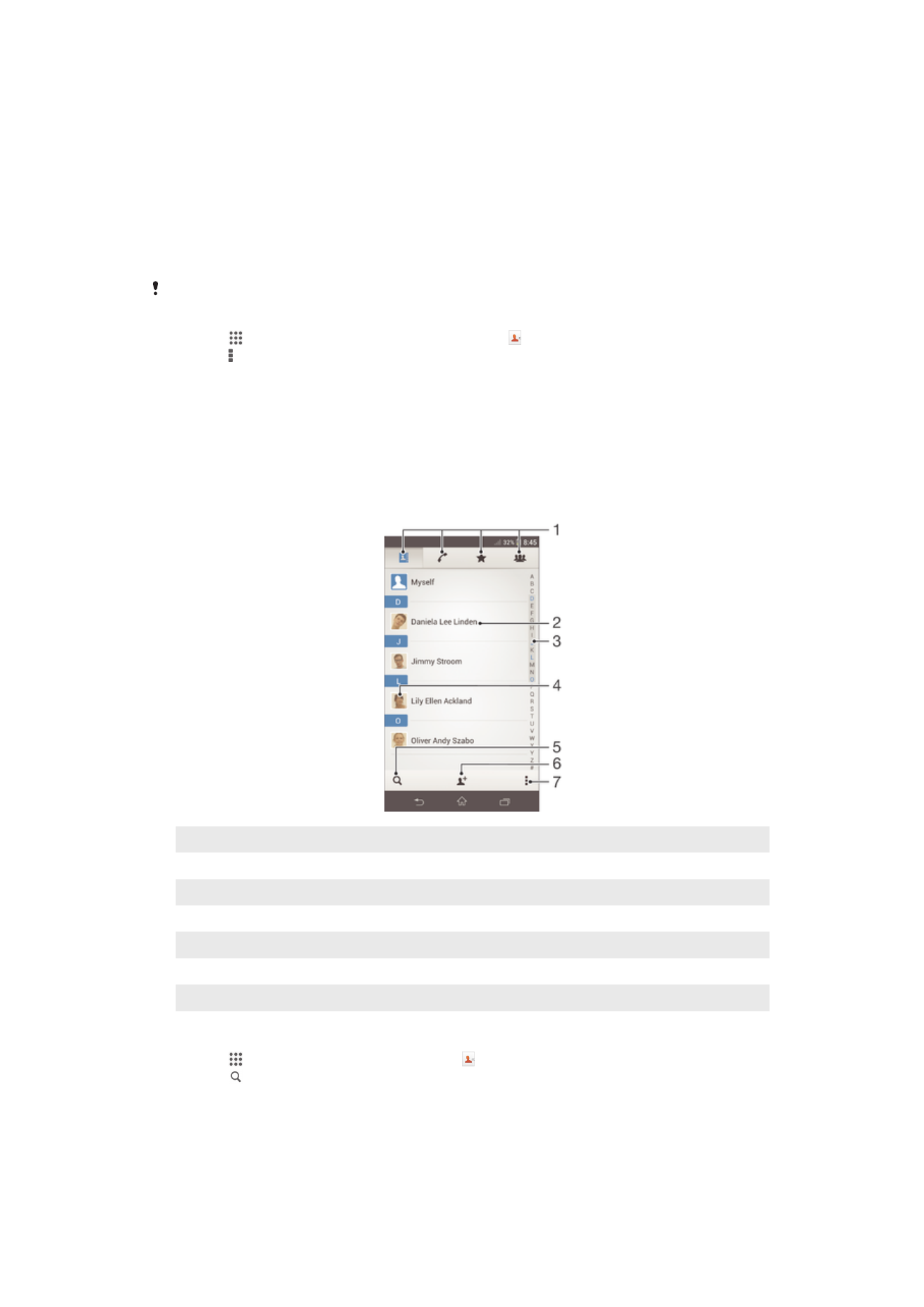
Sådan importerer du kontakter ved hjælp af Bluetooth
®
-teknologi
1
Kontrollér at Bluetooth
®
-funktionen er slået til, og at enheden er indstillet til
synlig.
2
Når du får en besked om en indgående fil på din enhed, skal du trække
statuslinjen nedad og tappe på beskeden for at acceptere filoverførslen.
3
Tap på Accepter for at starte filoverførslen.
4
Træk statuslinjen nedad. Tap på beskeden, når overførslen er fuldført.
5
Tap på den modtagne fil, og vælg, hvor du vil gemme dine kontakter.
Sådan importerer du kontakter fra SIM-kortet
Du kan miste oplysninger, eller få flere kontaktposter, hvis du overfører kontakter ved hjælp af
et SIM-kort.
1
Tap på på din Startskærm, og tap derefter på .
2
Tap på , og tap derefter på Importér kontakter > SIM-kort.
3
Vælg, hvor du vil gemme dine kontakter.
4
Hvis du vil importere en individuel kontakt, skal du finde og tappe på kontakten.
Tap på Importer alle for at importere alle kontakter.